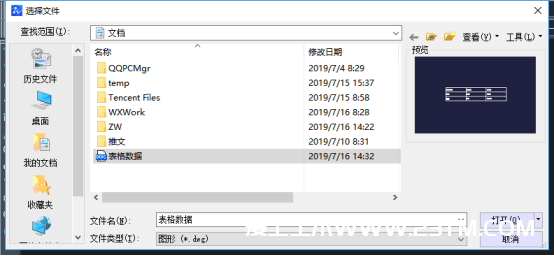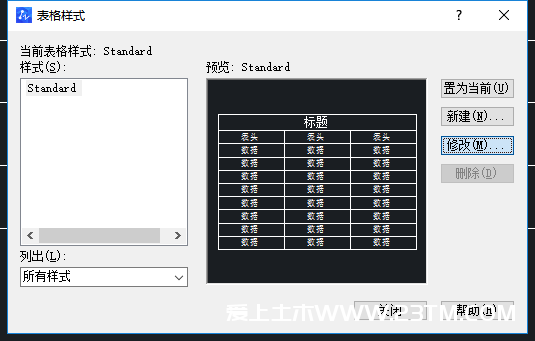在CAD的使用中,能不能改变数据表格里的边框颜色呢?
下面跟着小编一起来学习吧
1、首先,大家打开中望CAD软件
2、打开“文件”按钮,选定含有表格数据的图形文件,再点击“打开”按钮
3、点击菜单栏上的“格式”选项,找到并点击“表格样式”的按钮
4、在弹出来的表格样式对话框里,点击“修改”按钮
5、在“修改表格样式”对话框里,打开边框列表,按照自身的需要选择颜色,再选定特性应用到边框,然后点击确定按钮
6、返回到CAD软件的主界面,就能够看到表格数据里的边框颜色发生改变了
文件下载
- 加群专用
- 加入专属土木工程群
-

- 微信公众号
- 关注每天分享工程资料
-